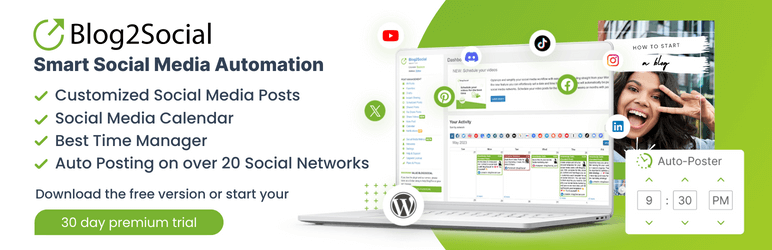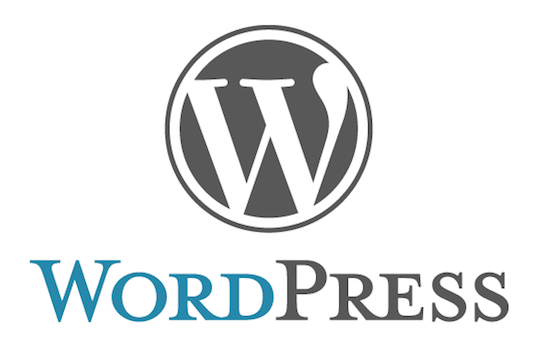WP 投稿記事をInstagramに投稿する
10年程前にWP投稿記事を「facebook」「twitter」等のSNSに連動させる仕組みが考えられて紆余曲折、今では安定して連動させられてますが、「Instagram」に連動投稿させる仕組みは「NextScripts: Social Networks Auto-Poster」(SNAP)が提供しているものの”有料版”機能でしたから、業務用に組込設定したことはありますが、我が家のブログで使うには敷居が高い...

※「Instagram」投稿記事をWPサイトにフィード表示させるにはSMAP無料版でも条件付きながら可能です。
WP投稿記事の「Instagram」への連動投稿を無料で使えるプラグインを探していたところ、条件付きながらBlog2socialプラグインの無料版で実現できることが解りました。

Blog2Social: Social Media Auto Post & Scheduler – WordPress プラグイン | WordPress.org 日本語
Autopost, schedule and share blog posts and contents on social media, pages & groups on Facebook, Twitter, LinkedIn, Instagram, XING etc.
Blog2socialは、「Instagram」以外にも「facebook」「twitter」等、実に多くのSNSをカバー、これだけで情報発信連携は全部済まされる程です。
目次
Blog2Social での Instagram連携の設定
まずはじめに...無料版Blog2Socialでは、InstagramのPersonalアカウントと連携設定できますが、InstagramをBuisinesアカウント運用されてるユーザーは有料版Blog2Socialにアップグレードする必要があります。
ここでは無料版Blog2Social〜PersonalアカウントのInstagram連携の設定を解説しています。
Blog2Socialをインストール/有効化
1)管理画面左列Blog2Socialメニューから<Networks>をクリック
2)SNS選択のNetworks画面から Instagramの<Profile>をクリック
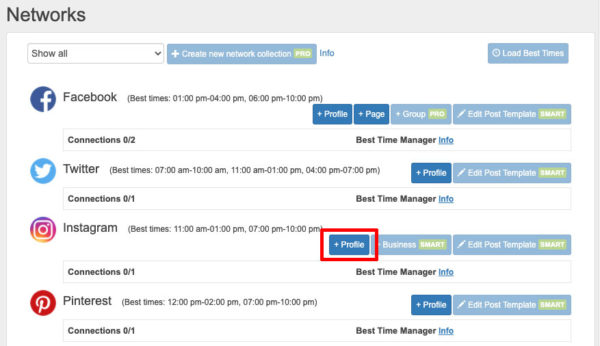
3)Instagram Connect画面で<Regist>クリック、Instagramにつながるので、IDとパスワードを入力してログイン
4)ログイン確認後、)Instagram Connect画面入力欄に、IDとパスワードを入力して<Confirm>をクリック
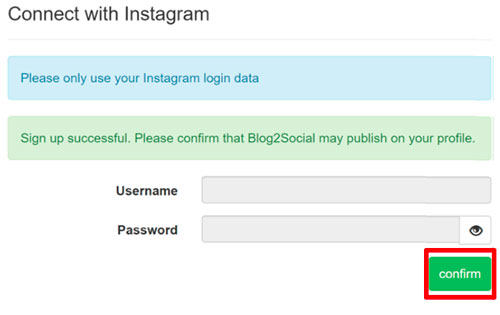
5)アカウントの確認のため、Instagram用メールアドレスにセキュリティコードが送信されてくるので、セキュリティーコードを入力後<Verily account>をクリック
6)Instagramにログインすると「アカウントのログイン履歴確認」があるので、Blog2Socialからのアクセスが「自分によるもの」であるをクリック
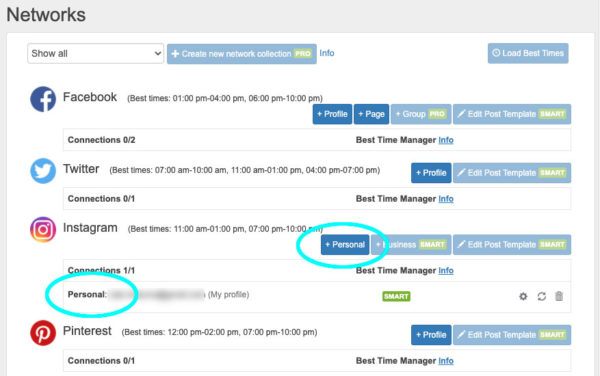
7)Networks画面で「Personal」アカウントが承認されたことを確認
これで”一応” InstagramにWP投稿記事を送信出来る準備は完了です。
Blog2Social 無料版・有料版の違い
前述のとおりInstagramをBuisinesアカウント運用されてるユーザーは有料版Blog2Socialにアップグレードする必要があります。
無料版では、WP投稿記事をInstagramへ「自動投稿できません」が、WP投稿記事を「選択/編集して投稿できます」一見手間が掛かりそうな印象ですがそもそもWP投稿記事をまんまInstagramに掲載するのはムリなので、当然Instagram向けに編集が必要になることの方が多いワケで、必ずしも「自動投稿できません」はネガな要素にはなりません。
無料版では、Instagramに掲載できる画像がWP投稿記事内で使われるものに限られますが、有料版だとMedia Gallery全般のが使えるようになります。
その他細々差異ありますが、無料版で特段な不便は感じないと想います。
ただBlog2Social本来の使われ方とも言える「SNS向けクロスプロモーション・ツール」としては有料版の「スケジュール投稿」機能がないとジャスト・タイムリーな情報発信はできません。
WP投稿記事をInstagramに投稿する手順
1)管理画面左列Blog2Socialメニューから<Share Website & Blog Content>をクリック
2)<All Post>をクリックすると投稿記事一覧が表示されるので、Instagramに投稿する記事を選択して<Share on Social Media>をクリック
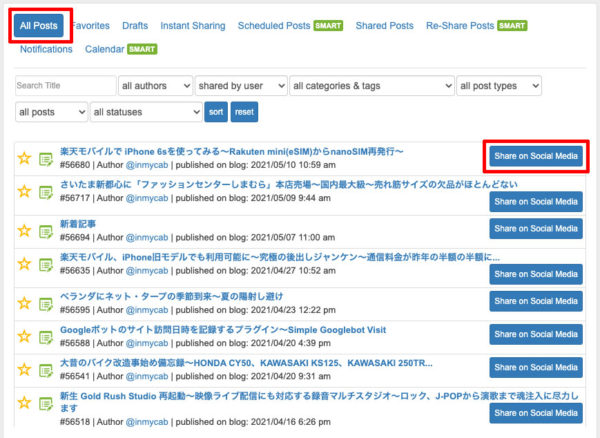
3) Instagram向け投稿画面がポップアップ表示され、記事テキスト、ハッシュタグの編集、画像選択が出来ます。
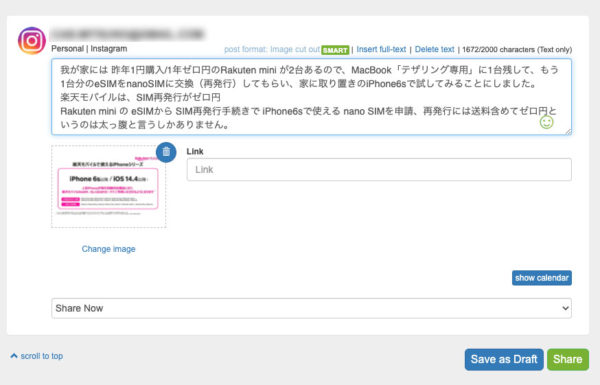
記事テキスト、ハッシュタグの編集....
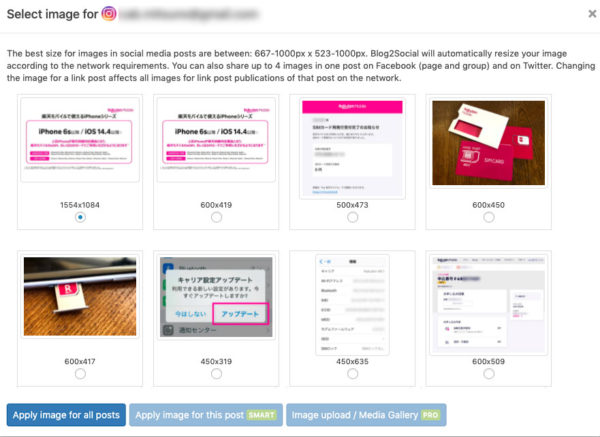
画像の変更...
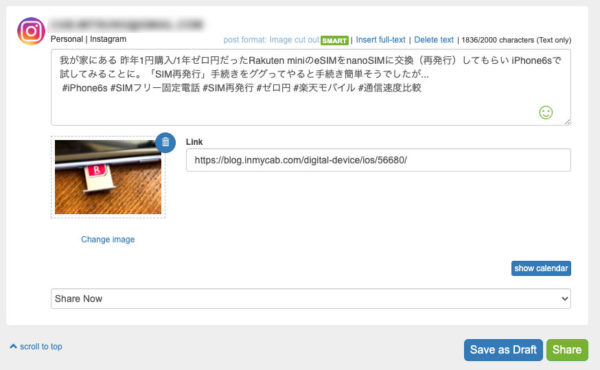
WP投稿記事のURLを入力...
4)<Share>をクリックするとInstagram向けに投稿されます。
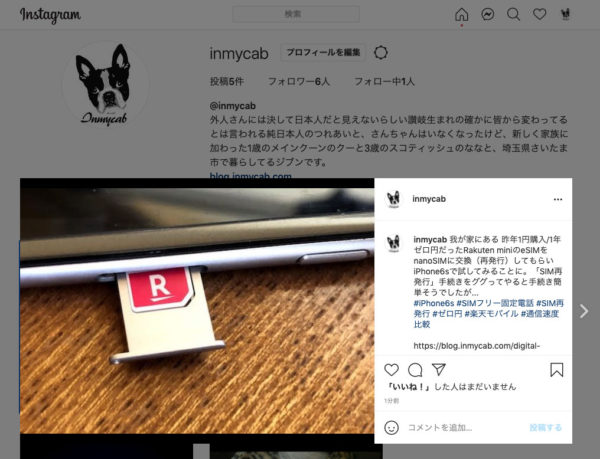
10年前早々にアカウントだけは取得したものの、業務用プログラム試験での投稿にしか使っていなかったInstagram... 当初チマチマしたスマホ操作でしか投稿出来なかったし、現在でもPCから投稿するには手間が掛かる...世間様では人気なので業務的にはいろいろ触りますが、我が家用にはなかなか...でした。無料版でもWP記事投稿プラスαの手間でInstagram投稿できるので、今後はもっとInstagramにも発信していこうかと思います。
業務的な視点で言えば...
Instagramの更新情報は、かなりの優先度でGoogleインデックスに反映されますから、ブログ記事やサイトのニュース配信より Instagram更新による情報の方がはるかに早く世の中に伝わる可能性が高いです。SEO的には 情報発信のInstagram連動は欠かせません。
ただInstagramにフォーカスして利用法を探っていくと facebookが提供するCreater Studioを使ってInstagramの編集管理をやった方が効率的でいろいろ出来ます。Blog2SocialはあくまでWP投稿記事のInstagram(SNS)向け簡易連動ツールと割り切った使い方かと....
あとがき...
Blog2Socialの仕組み上、Instagramへの投稿はドイツにあるBlog2Socialを迂回経由して行われるワケですが...
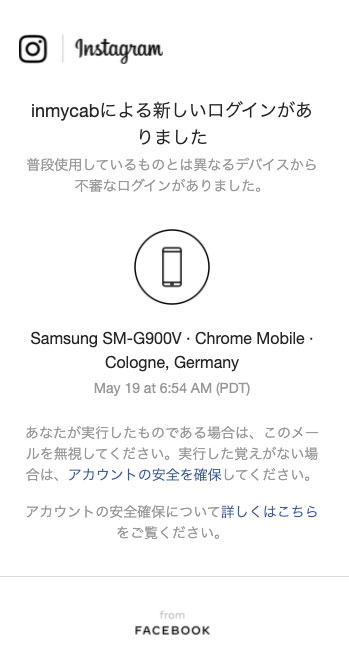
Instagramを管理しているfacebookとしては、この迂回経由してのBlog2Socialからのログインアクセスは「普段使用しているものとは異なるデバイス」からの「不審なログイン」と判断するらしく、初回投稿時には警告喚起のメールがやってくる場合があります。ほったらかすと自動的にアカウントロックされます。慌てずにロック解除の手順にそってパスワード変更手続きすれば再会されるのですが....最初の「Blog2Social での Instagram連携の設定」をもう一度やり直す必要があります....ただやり直し以降はfacebookも文句言ってきません。
スマホの「Samsung SM-G900V」を迂回経由してInstagramに投稿されてるんですね...
Blog2Socialの仕組みが なんだかチャチな感じにも思えますが、まぁ実際はそんなモンです。